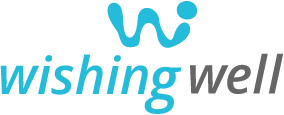Moodle, plataforma de elearning
Hace unos días se nos planteó la duda de instalar una plataforma de código abierto para un proyecto de enseñanza on-line. Nuestro rechazo fue total al principio a usar este tipo de plataformas ya programadas y “listas para usar”.
Pero decidimos conocer al enemigo. Así que nos pusimos a descargar el famoso Moodle. Tras un tiempo prudencial lo tuvimos abajo. Elegimos la última versión, la 2.9.
Descomprimimos el fichero .zip y subimos todo el contenido de la carpeta al servidor. La subida fue bastante larga, hay que tener en cuenta que todos los archivos pesan alrededor de unos 100 mb. en conjunto, así que paciencia.
Una vez subido todo comenzamos a configurar el servidor conforme a las indicaciones de Moodle. Creamos la carpeta moodledata en un nivel superior al de la raíz del website (fundamental para evitar posibles amenazas de virus etc,.). Creamos una base de datos MySQL y nos guardamos los datos de configuración (nombre, usuario y contraseña). Poco más exige la configuración de servidor para Moodle.
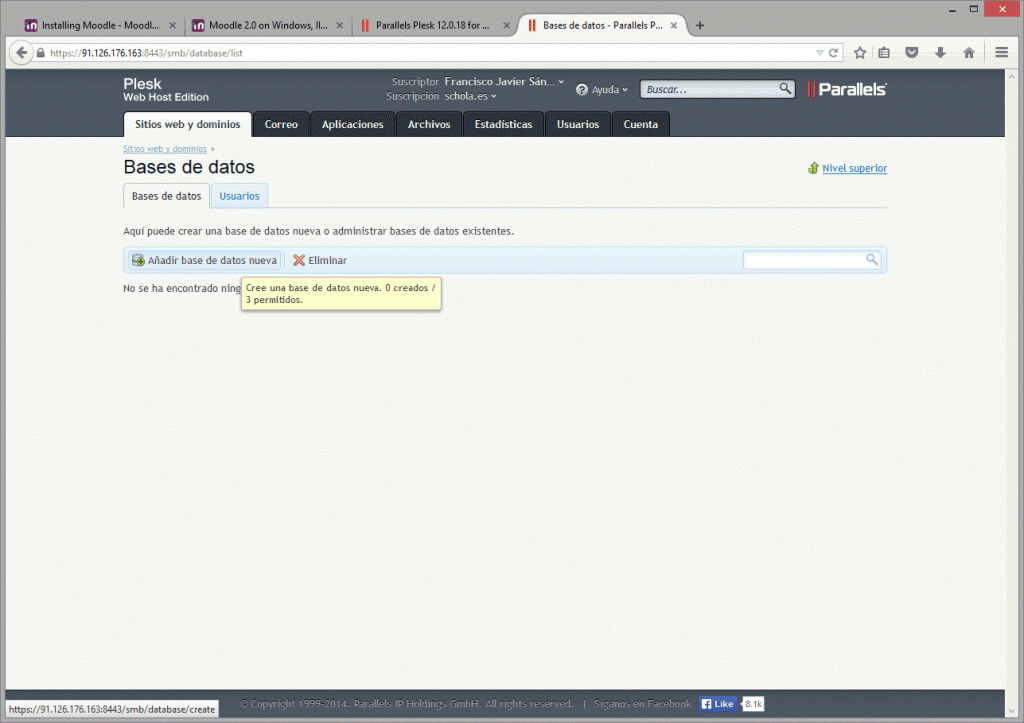
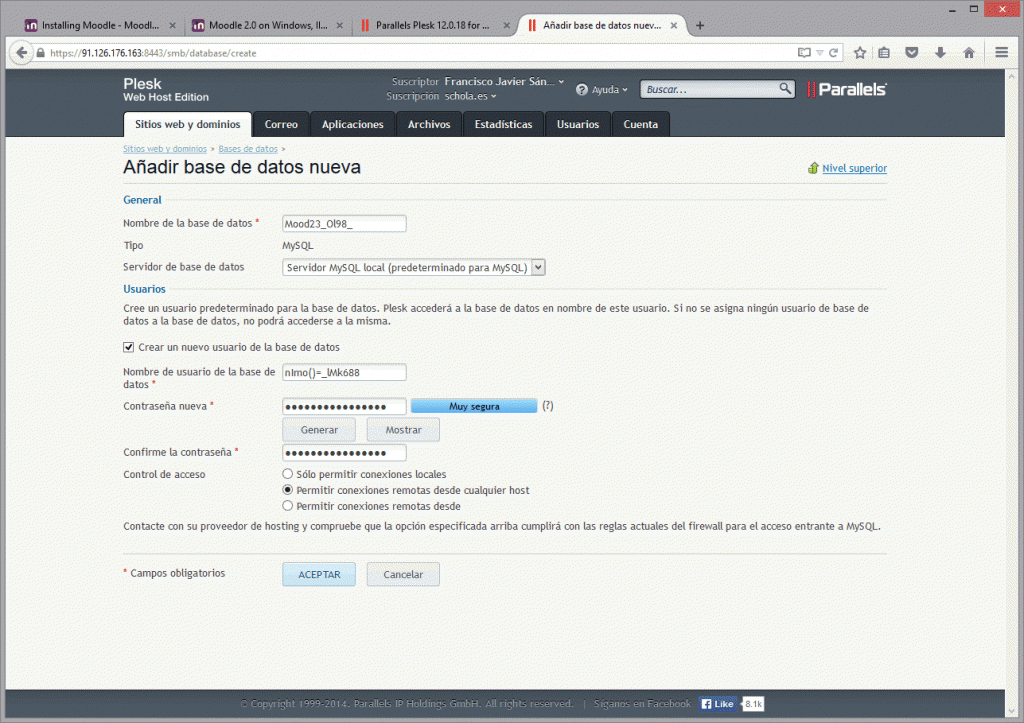
Ok. Listo. Comenzamos la instalación… Entramos por web en el directorio donde hemos colocado todos los archivos y simplemente seguimos el proceso de instalación (siguiente, siguiente,…). Pero de repente… ups!! Fallan cosas. Hay warnings. Nos falta habilitar algunas cosas en el php.ini. Nada del otro mundo. Se habilitan, se reinicia el servidor y listo. Seguimos…
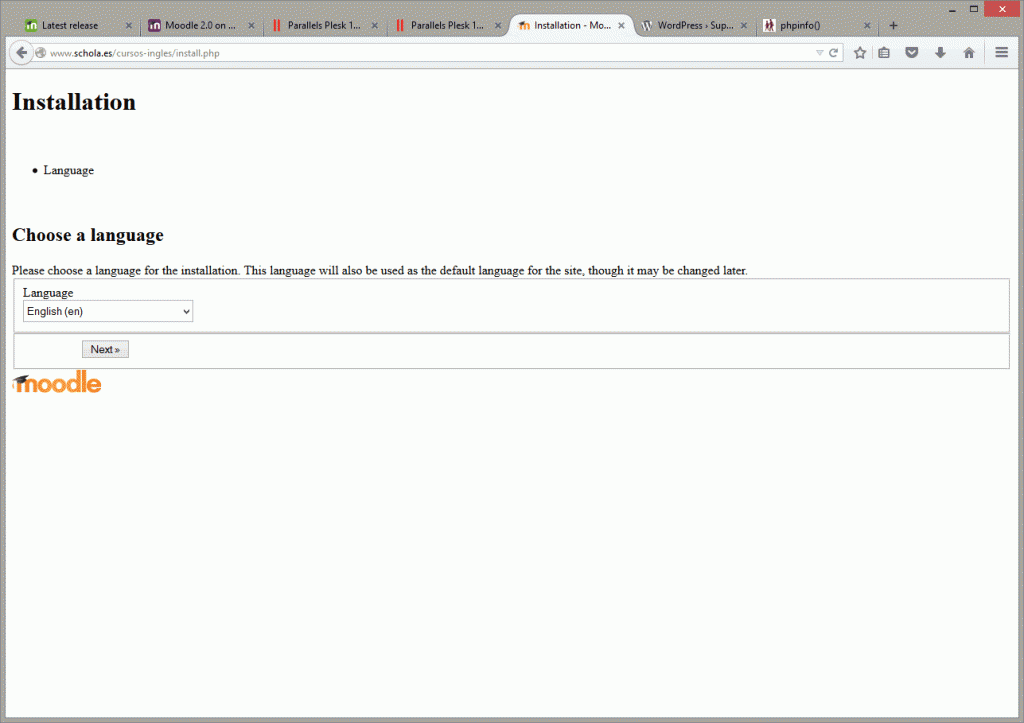
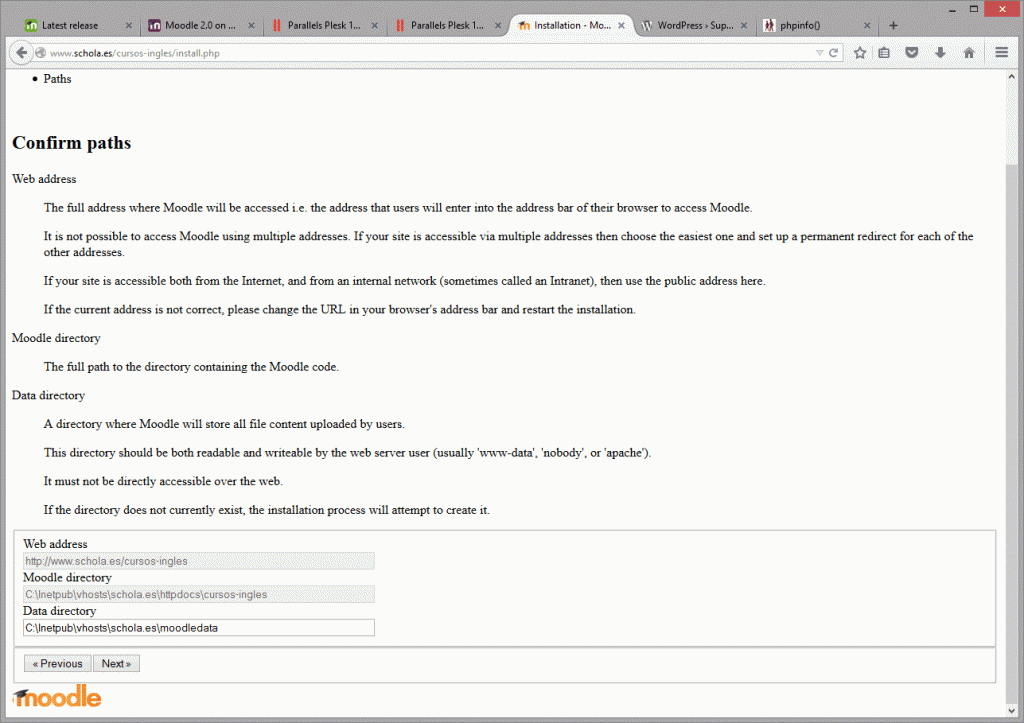
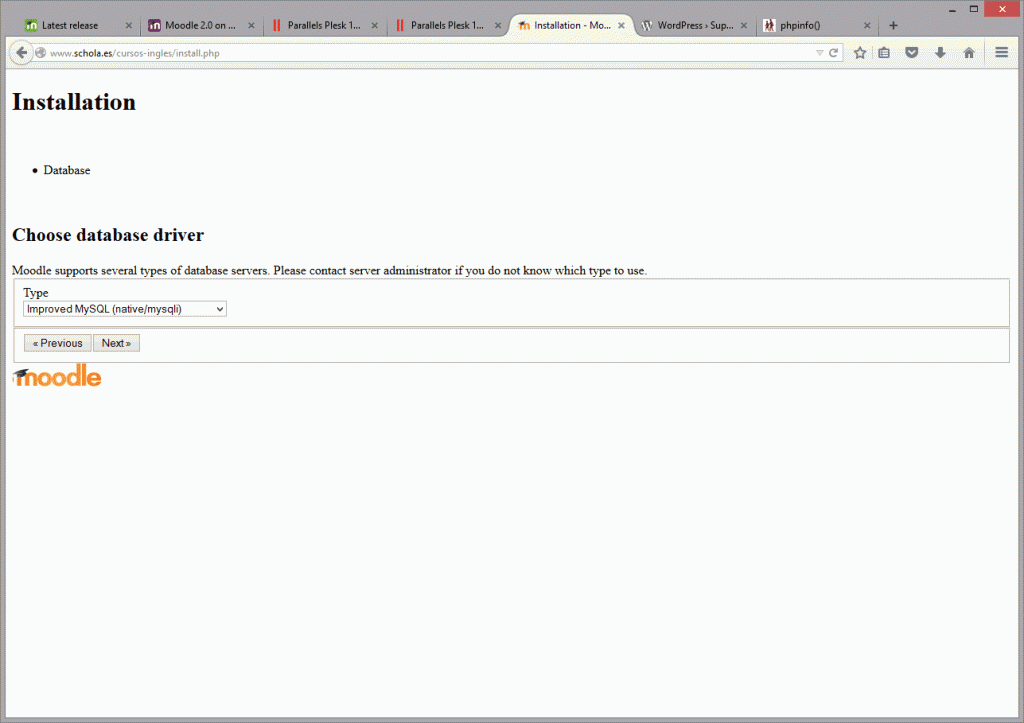
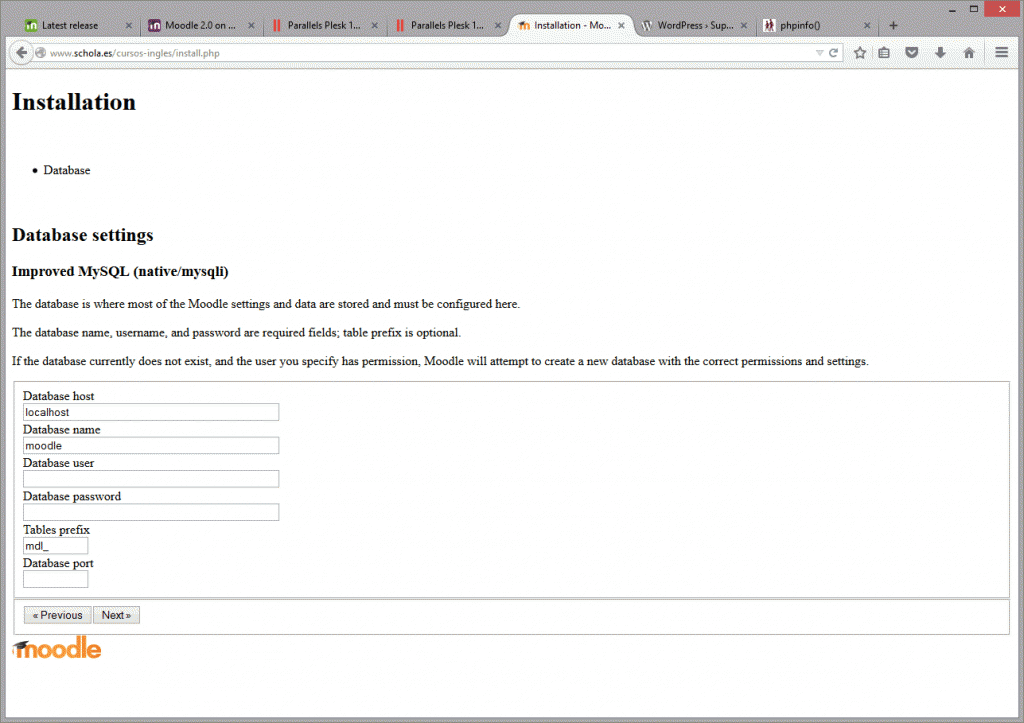

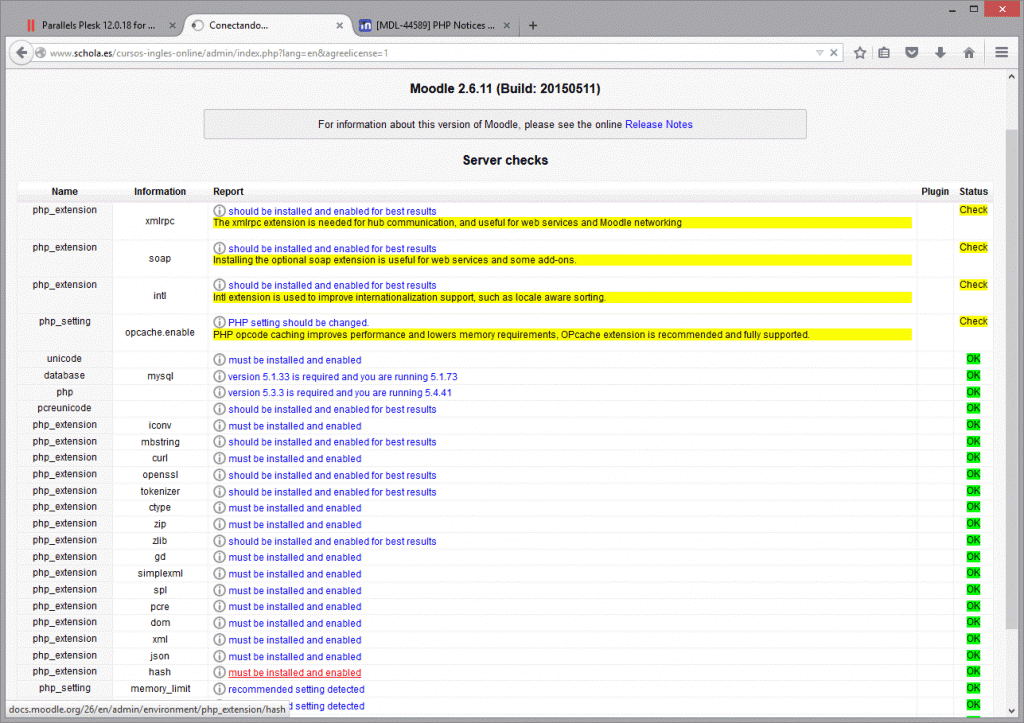
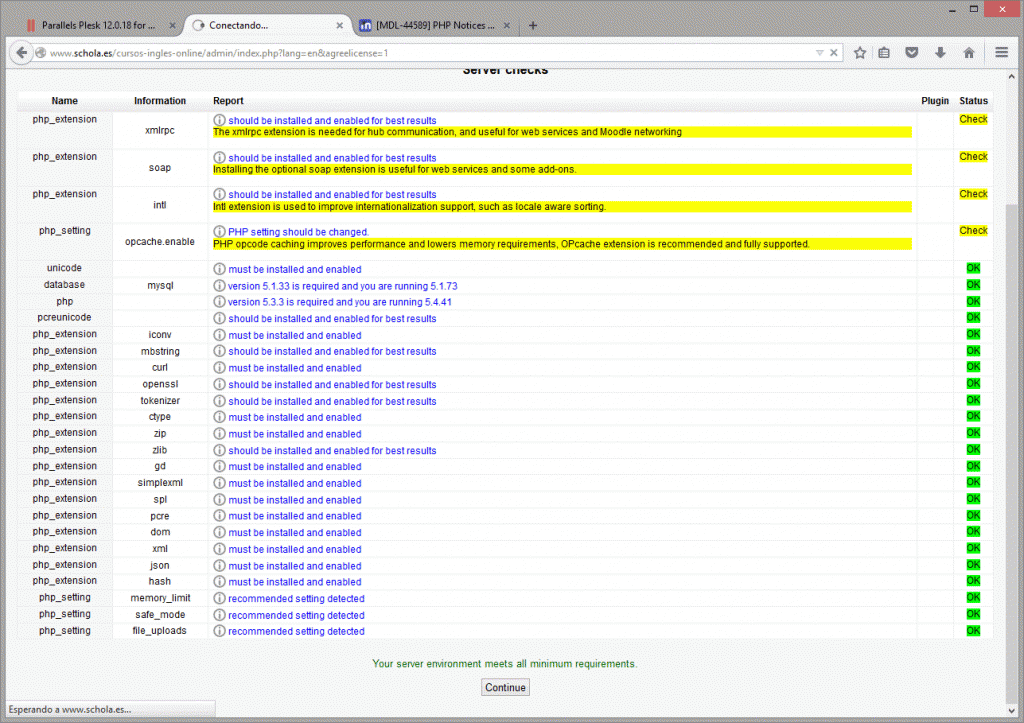
Ahora es cuando hay un pequeño problema. El tiempo de actividad. Si estás usando un servidor compartido tendrás que decirle al administrador del servidor que te lo aumente…. Y bastante. Mínimo 40 minutos. Por defecto se establece en 1 minuto, así que imagínate.
Hecho este pequeño ajuste podemos continuar. Le damos a siguiente y ahora es cuando te puedes levantar e irte a dar un paseo. Haz aquello que nunca puedes porque no levantas el trasero de la silla. Sí, de verdad. Ahora es el momento. Tienes aproximadamente una hora. Así que no te quedes mirando la pantalla y levántate!!!
Tras la instalación, Moodle nos pedirá una serie de datos. Muy sencillos. Los rellenamos y listo. Acabamos de configurar la cuenta de administrador.
Una vez hecho esto, podremos comenzar a configurar Moodle a nuestro gusto, en cuanto a imagen. Nuestro consejo es que comiences por algo sencillo. Descárgate el tema Essential. Es bonito, responsivo y cumple bien su función.
Bueno. Ya tenemos instalado Moodle y funcionando. En principio no tiene problemas con servidores Windows, ya sean 2008 R2 o cualquier otro. Pero lo ideal es que Moodle corra bajo Linux.
Ahora nos toca analizarlo y estudiarlo. Ver bien sus funcionalidades e ir explicándolas poco a poco. Os iremos informando.
Saludos!!!